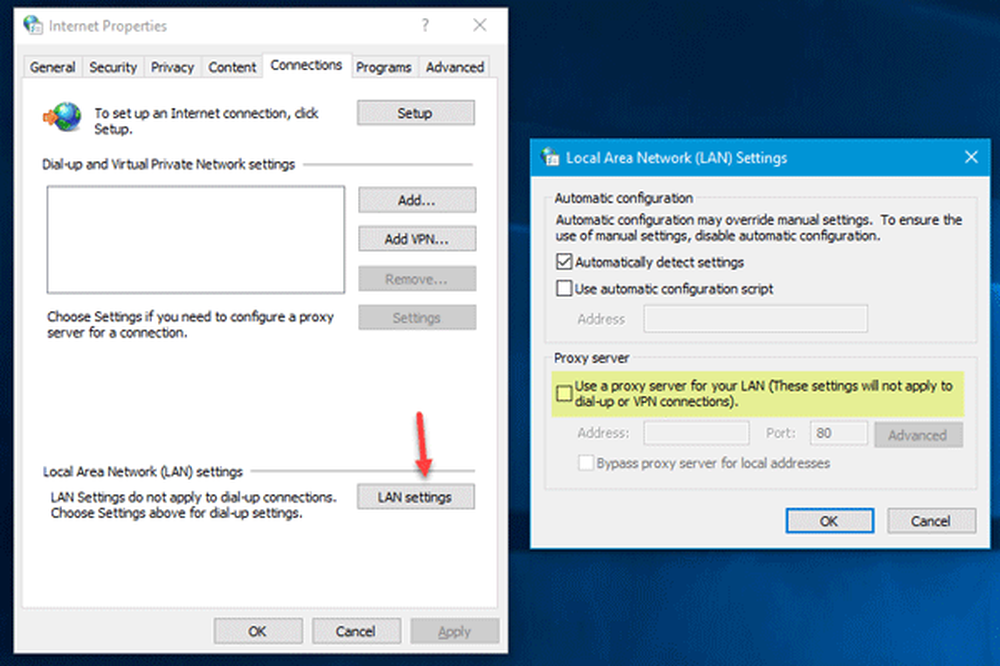Ihr Gerät ist offline. Melden Sie sich mit dem zuletzt auf diesem Gerät verwendeten Kennwort an
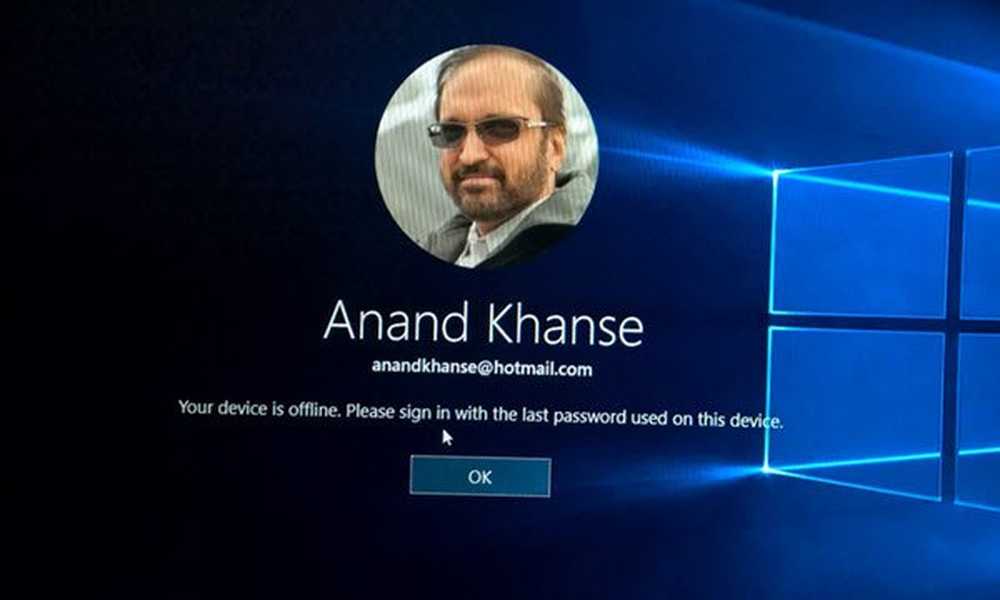
Es kann vorkommen, dass Sie eine Zeit erhalten Ihr Gerät / PC ist offline. Melden Sie sich mit dem zuletzt auf diesem Gerät / PC verwendeten Kennwort an Wenn Sie Ihren Windows 10- oder Windows 8-Computer starten und versuchen, sich anzumelden. Wenn dieses Problem auftritt, hilft Ihnen dieser Beitrag möglicherweise bei der Problembehandlung.

Dieses Problem kann in der Regel zur Folge haben, wenn Sie sich mit einem Microsoft-Konto bei Ihrem Windows 10 / 8.1-PC anmelden und das Kennwort online in Ihrem Microsoft-, Outlook- oder Hotmail-Konto zurückgesetzt haben, es jedoch vergessen hat, die Änderung an Ihrem PC vorzunehmen. Alternativ erhalten Sie möglicherweise diese Nachricht, wenn Sie versehentlich das falsche Kennwort in das Feld eingegeben haben.
Es kann auch nach der Installation von Windows 10 Updates auftreten.
Ihr Gerät ist offline
Hier sind einige Dinge, die Sie versuchen können, Ihren Windows-PC wiederherzustellen. Sehen Sie, welches Szenario für Sie zutrifft.
1] Wenn Ihr Gerät so konfiguriert ist, dass es automatisch eine Verbindung zu Wi-Fi herstellt, stellen Sie sicher, dass es ordnungsgemäß mit dem Internet oder Netzwerk verbunden ist, und starten Sie es neu.
2] Im rechten unteren Teil des Bildschirms sehen Sie Netzwerksymbole, mit denen Sie eine Verbindung zum Internet herstellen können. Klicken Sie auf Ihr WiFi / Broadband-Symbol. Ein Fenster wird wie folgt von der rechten Seite geöffnet:

Verbinden Sie jetzt Ihren Computer mit dem Internet und geben Sie Ihre ein Microsoft-Konto Passwort.
3] Prüfen Sie, ob Ihr Passwort korrekt ist, und geben Sie es sorgfältig ein.
4] Stellen Sie sicher, dass Ihre Feststelltaste nicht aktiviert ist.
5] Unser Autor Arun Kumar fügt hinzu - Sie können dies auch versuchen. Starten Sie Ihren PC neu. Wenn Sie zum Anmeldebildschirm gelangen, halten Sie die Umschalttaste gedrückt, und wählen Sie Ein / Aus-Symbol> Neustart. Wählen Sie nach dem Neustart Ihres PCs mit dem Bildschirm Choose a option die Option Problembehandlung> Erweiterte Optionen> Starteinstellungen> Neustart. Wählen Sie nach dem Neustart Ihres PCs F5 für den abgesicherten Modus mit Netzwerk. Wechseln Sie zu Systemwiederherstellung, und wählen Sie einen früheren guten Punkt aus.
6] Erstellen Sie zuerst einen Systemwiederherstellungspunkt und führen Sie dann regedit aus, um den Registrierungseditor zu öffnen. Navigieren Sie dann zu folgendem Schlüssel:
HKEY_USERS \ .DEFAULT \ Software \ Microsoft \ IdentityCRL \ StoredIdentities
Erweitern StoredIdentities und löschen Sie den Schlüssel des Microsoft-Kontos, das Probleme verursacht. Entfernen Sie anschließend dieses Gerät aus Ihrem Microsoft-Konto, indem Sie diesen Link besuchen. Versuchen Sie nun, sich anzumelden und zu sehen, ob es funktioniert. Sie können dieses Gerät jederzeit wieder zu Ihrer Geräteliste in Ihrem Microsoft-Konto hinzufügen.
7] Wenn Sie das Kennwort online zurückgesetzt haben, verwenden Sie das neue Kennwort auf Ihrem Windows 10/8-PC.
8] Versuchen Sie, Ihr Passwort hier erneut online zurückzusetzen, und verwenden Sie jetzt das neue Passwort.
9] Wenn Ihre Tastatur für die Unterstützung mehrerer Sprachen konfiguriert wurde, überprüfen Sie, ob Sie die richtige Sprache verwenden. Sie können die Einstellungen in der Taskleiste überprüfen. Mehr dazu am Ende dieses Beitrags.
10] Glauben Sie, dass Ihr Microsoft-Konto möglicherweise gehackt wurde? Es gibt Möglichkeiten, ein gehacktes Microsoft-Konto wiederherzustellen. Wenn Sie der Meinung sind, dass es von Microsoft blockiert wurde, können Sie ein blockiertes oder suspendiertes Outlook- oder Microsoft-Konto wiederherstellen.
Wenn dies nicht hilft, müssen Sie möglicherweise einen Systemwiederherstellungsvorgang oder die Option "PC aktualisieren" ausführen.
Diese Beiträge zur Windows-Kennwortwiederherstellung und zum nativen Wiederherstellen von verlorenen Windows-Kennwörtern helfen Ihnen, verlorene, vergessene Windows-Kennwörter wiederherzustellen. Probieren Sie ein Freeware-Passwort-Wiederherstellungsprogramm wie Ophcrack, Cain & Abel. Wiederherstellen Sie mein Passwort. Home Free oder Offline NT Password & Registry Editor.
Teilen Sie uns mit, was für Sie funktioniert hat.
Lesen Sie diesen Beitrag, wenn Sie erhalten, dass das Kennwort nicht korrekt ist. Stellen Sie sicher, dass Sie das Kennwort für Ihre Microsoft-Kontonachricht während der Anmeldung verwenden.